Vi anbefaler kraftigt, at tilmeldingsprocessen gennemføres af eleven (med hjælp fra forældre om nødvendigt), så eleven er bekendt med denne proces.
- Hent filen Company Portal via dette link CompanyPortal-Installer.pkg
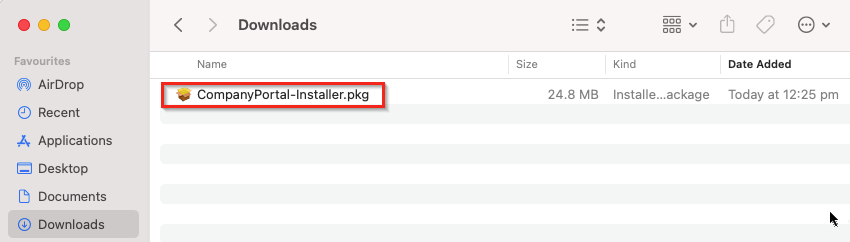
- På siden Introduktion skal du vælge Fortsæt.
- På siden Licens skal du læse Microsoft-applikationens licensvilkår igennem. Vælg Fortsæt.
- På siden Vælg modtagerdisk vælger du første disk muligt. Vælg Fortsæt
- På siden Installationstype skal du vælge Installer.
- Indtast din enheds adgangskode eller registrerede fingeraftryk. Vælg derefter Installer Software.
- Vent på, at Company Portal er færdig med at installere.
- Åbn Firmaportal-appen. Dette hedder appen hvis din MacBook er sat til dansk sprog.
Følg instruktionerne for at fuldføre installationen – accepter licensaftalen, indtast lokale konto oplysninger med administratorrettigheder for at installere osv.
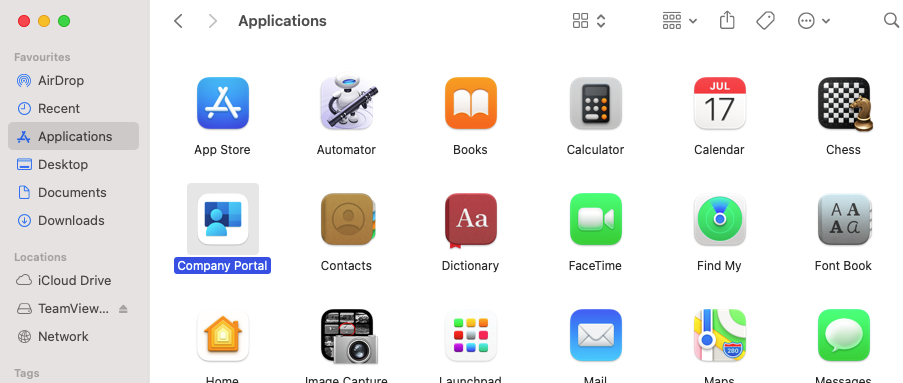
Klik på knappen Log på for at logge ind på Firmaportal-appen. Du skal logge ind med din Unilogin konto.
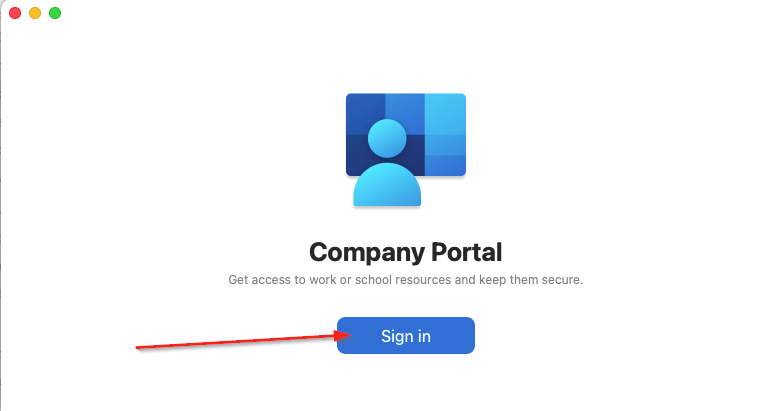
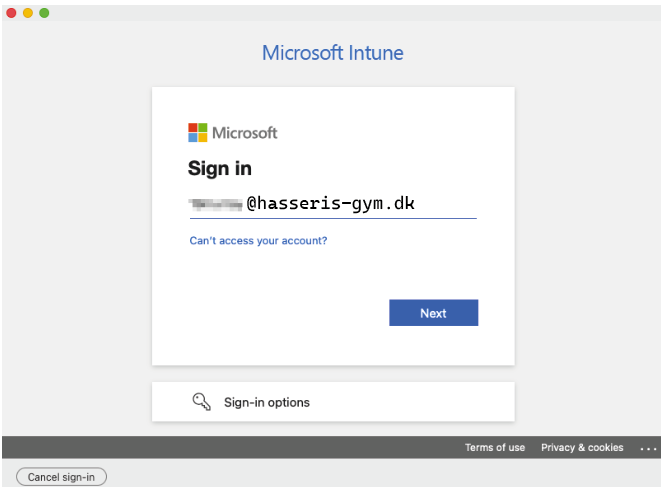
Efter du er logget ind korrekt skal du klikke på begynd
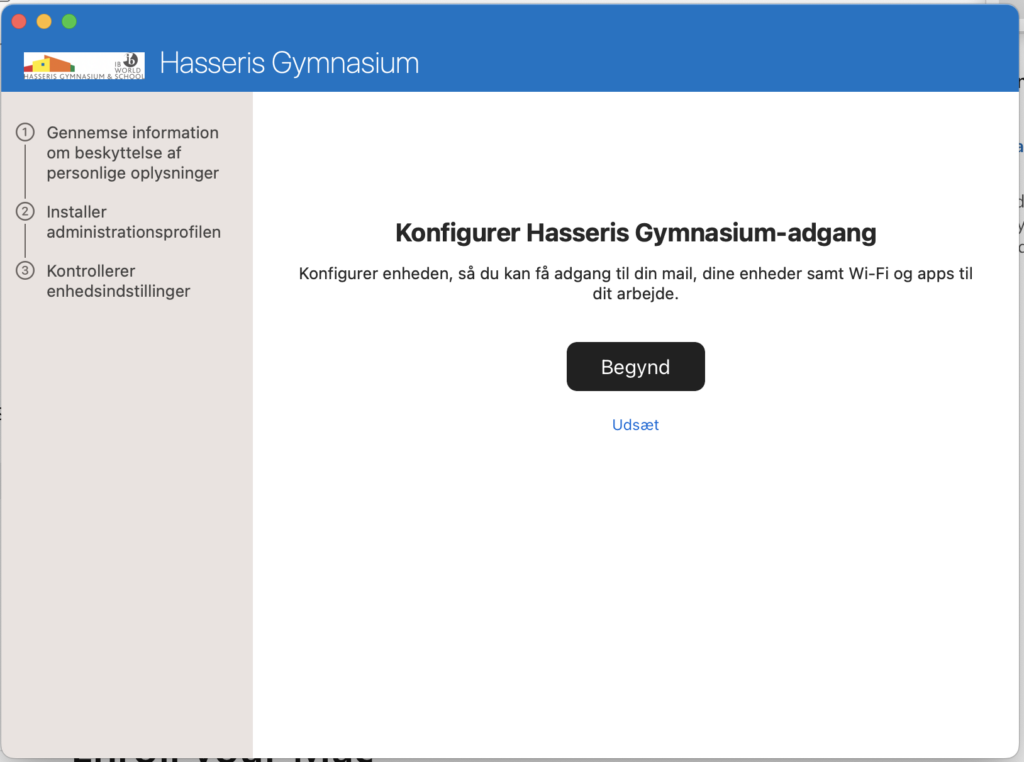
Gennemse information om beskyttelse af personlige oplysninger og klik på Fortsæt.
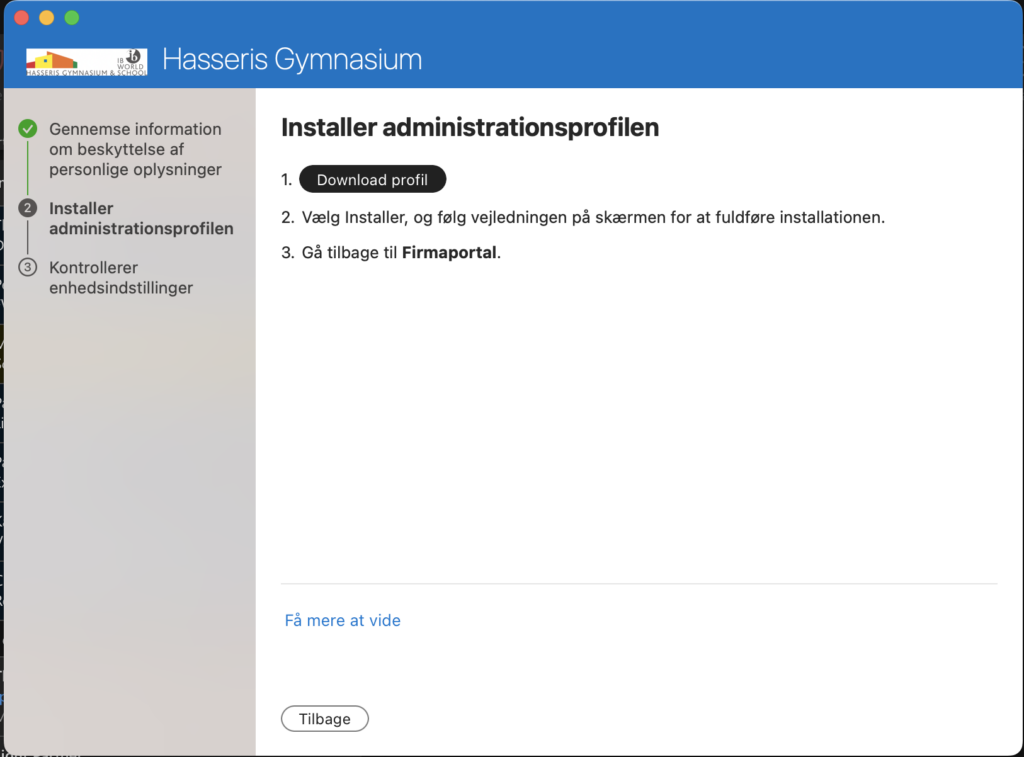
Installer administrationsprofilen ved at klikke på Download profil. Du kan se i baggrunden at systemindstillinger åbnes. Klik på det og du kan se nedenstående. Hvis det ikke lykkedes kan du klikke på æblet øverst til venstre -> Systemindstillinger -> Anonymitet & sikkerhed -> Profiler.
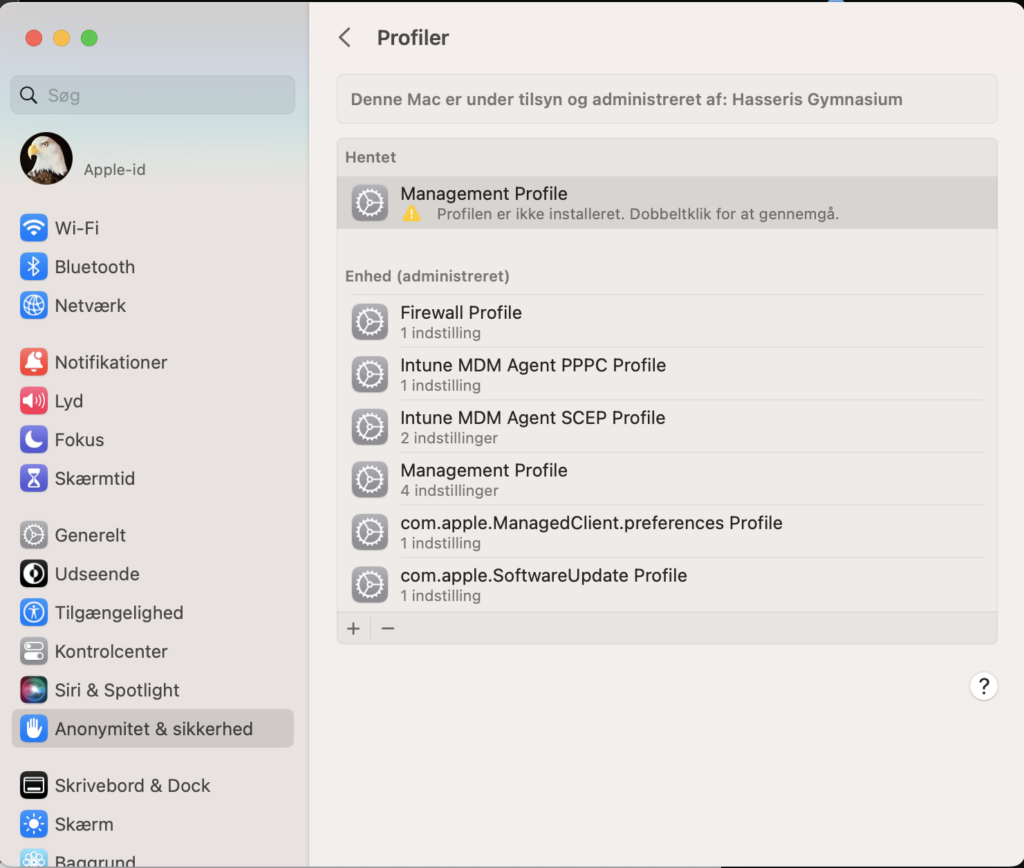
dobbelt Klik på “Management Profile” under Hentet og klik derefter på Installer. Du vil blive bedt om at godkende ved at indtaste din kode til din MacBook og klik Tilmeld.
Luk alle åbne vinduer undtage Firmaportal og læn dig tilbage mens din MacBook for installeret alle nødvendige studieprogrammer. Det kan tage op til en time og du må ikke lukke din MacBook imens.
